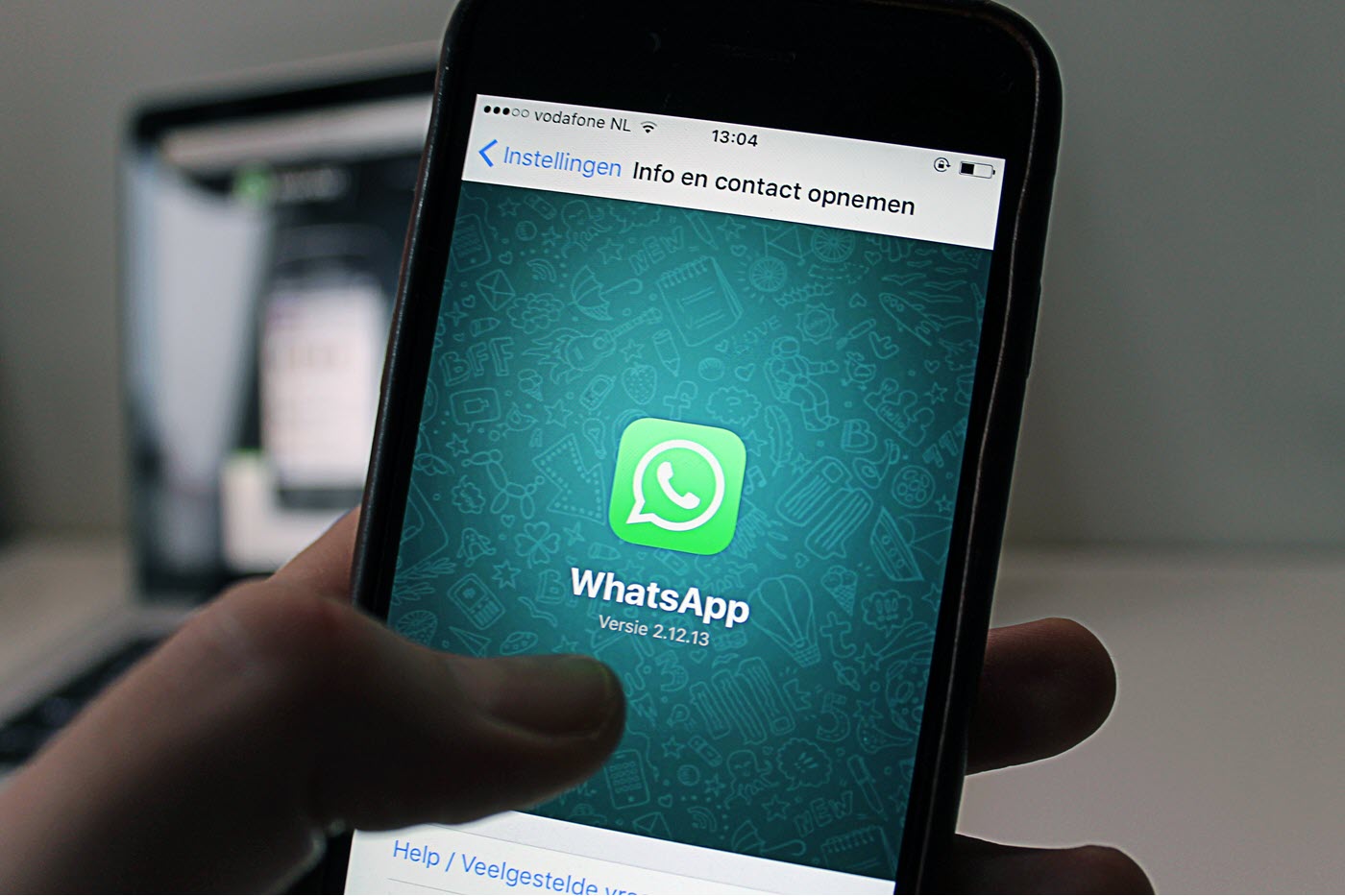مصرف بیش از حد اینترنت یکی از دغدغه های افراد به هنگام استفاده از فضای مجازی است.این مورد هنگام استفاده از پیام رسان ها بیشتر به چشم می آید.به دلیل اینکه به صورت خودکار ، فایل های ارسال شده توسط دیگران دانلود شده و باعث اتمام حجم اینترنت می شوند.در مقاله ی امروز روش صرفه جویی در مصرف اینترنت در اپلیکیشن واتساپ را با هم مرور خواهیم کرد.با من همراه باشید:
آموزش مرتبط: صرفه جویی در مصرف اینترنت در تلگرام
در اپلیکیشن واتساپ ، شما می توانید با تغییر برخی از موارد ، از مصرف بیش از حد اینترنت جلوگیری کنید.به این صورت که دانلود خودکار فایل ها را به طور کامل قطع کرده و یا به صورت دستی تعیین کنید چه نوع فایلی به صورت خودکار دانلود شود.
برای تغییر تنظیمات دلخواه ابتدا اپلیکیشن واتساپ را اجرا کرده و آیکون سه نقطه را لمس کنید:
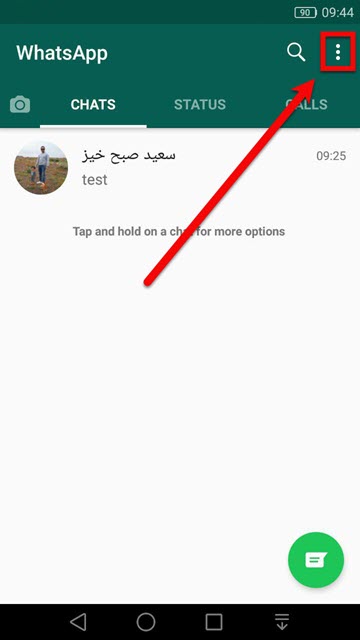
سپس گزینه ی Settings را انتخاب کنید
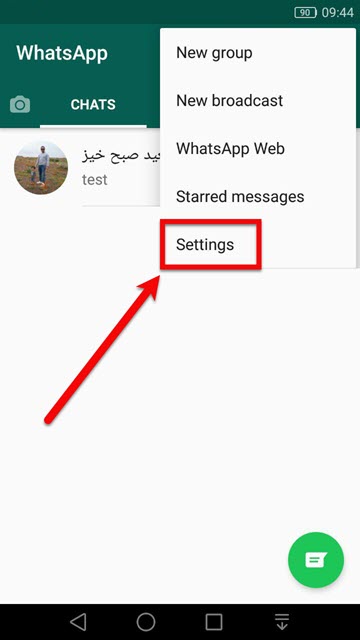
گزینه ی Data and storage usage را لمس کنید:
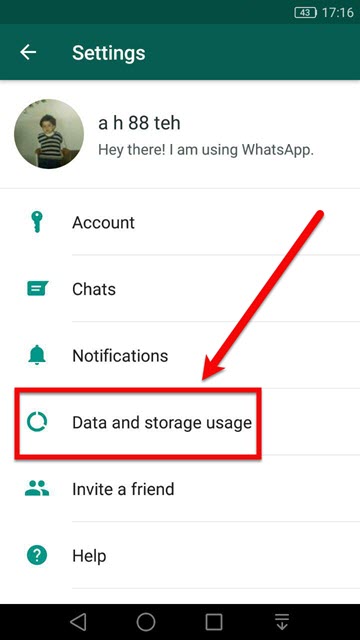
برای اطلاع از حجم مصرف شده توسط اپلیکیشن واتساپ ، گزینه ی Network usage را لمس کنید:
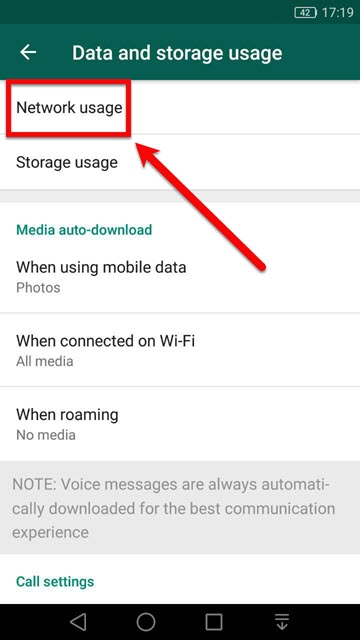
حال می توانید حجم مصرف شده ی خود را به صورت تفکیک شده مشاهده کنید:
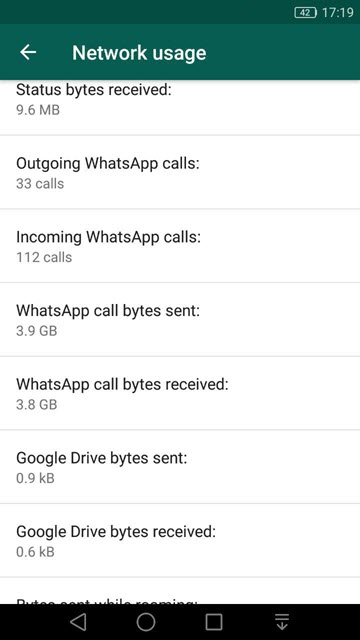
حال برای جلوگیری از دانلود خودکار به قسمت Media auto-download مراجعه کنید:
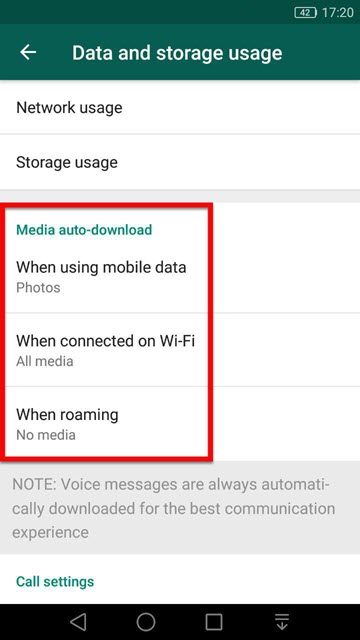
برای تغیر تنظیمات هنگام استفاده از اینترنت سیم کارت گزینه ی When using mobile data را انتخاب کنید:
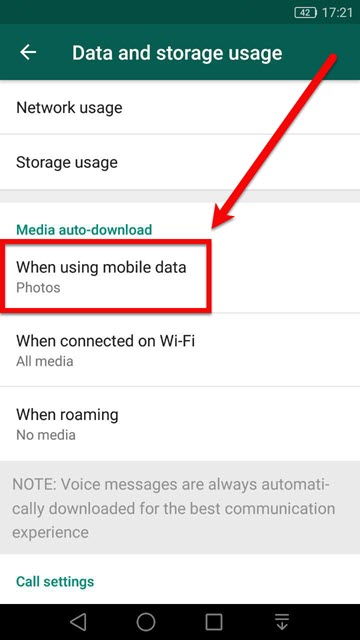
برای جلوگیری از دانلود خودکار تیک تمام موارد را غیرفعال کنید:
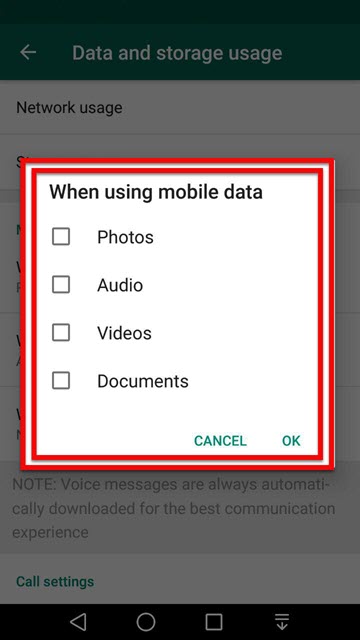
برای تغیر تنظیمات هنگام استفاده از اینترنت وای فای گزینه ی When connected on Wi-Fi را انتخاب کنید:
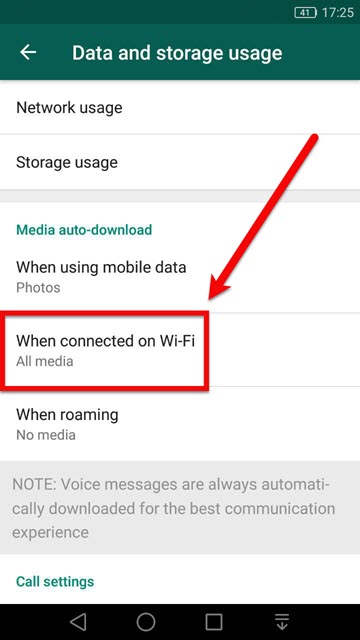
تغییرات دلخواه خود را اعمال کنید و گزینه ی OK را لمس کنید:
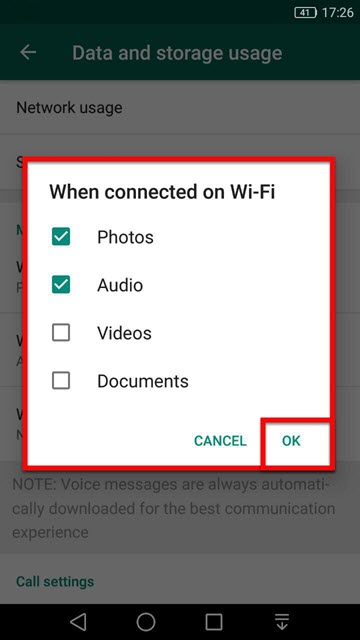
قسمت نهایی مربوط به زمانی است که شبکه ی تلفن شما به رومینگ متصل شده.پیشنهاد می شود تمام موارد موجود در قسمت رومینگ را به طور کامل غیرفعال کرده و گزینه ی OK را لمس کنید:
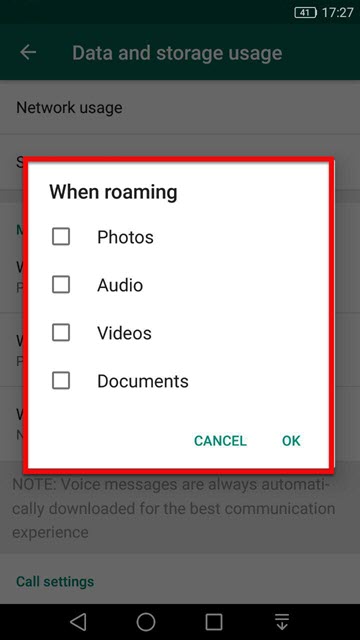
لطفا نظر خودتان را برای ما ارسال کنید تا نقاط قوت و ضعف مطالب مشخص شده و در جهت بهبود کیفیت محتوای سایت بتوانیم قدم موثر تری برداریم .